百灵达CX2310分频器中文说明书
- 格式:pdf
- 大小:1.76 MB
- 文档页数:11
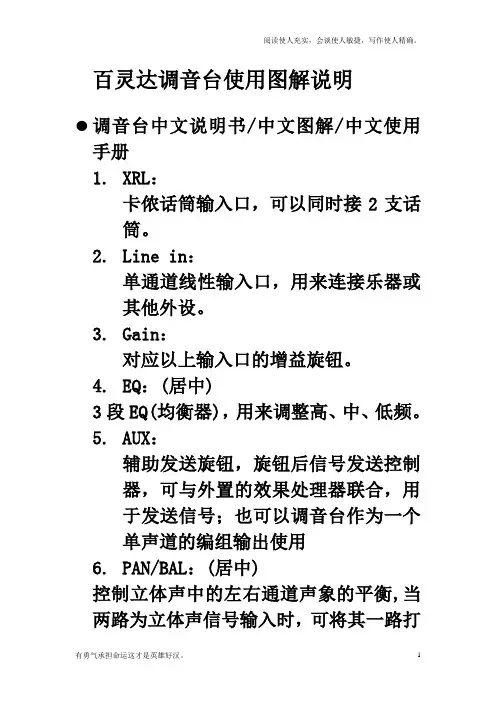
百灵达调音台使用图解说明调音台中文说明书/中文图解/中文使用手册1.XRL:卡侬话筒输入口,可以同时接2支话筒。
2.Line in:单通道线性输入口,用来连接乐器或其他外设。
3.Gain:对应以上输入口的增益旋钮。
4.EQ:(居中)3段EQ(均衡器),用来调整高、中、低频。
5.AUX:辅助发送旋钮,旋钮后信号发送控制器,可与外置的效果处理器联合,用于发送信号;也可以调音台作为一个单声道的编组输出使用6.PAN/BAL:(居中)控制立体声中的左右通道声象的平衡,当两路为立体声信号输入时,可将其一路打到左边,一路打到右边,以达到同样的立体声输出效果。
7.LEVEL:对应每输入通道的电平旋钮,根据输入电平的大小来做适当的调整。
8.EXT AUX SEND:辅助发送,与AUX配合使用,分配信号给其他外设。
STEREO AUX RETURN:立体辅助返回,通常与EXT AUX SEND联合使用,并使用AUX RETURN LEVEL旋钮控制返回的电平量。
9.LINE IN 3/4,5/6:立体声线性输入,此立体声分为左右声道,可同时使用。
10.PHONES:监听耳机插口。
11.MAIN MIX OUT:调音台的主混音输出接口,一般用此输出连接到主要的后级设备上。
12.2 TRACK:用于输出信号到DAT、MD或者是硬盘录音系统或者接收这些设备的返送信号;与下边的2TK TO MIX和2TK TO CTRL ROOM联合使用,可以实现简单的编组输出功能。
13.CTRL RM OUT:控制室鉴听输出接口,连接到控制室监听设备,也可作为普通的监听输出。
14.混响效果器:内置100个28比特(bit)数码效果。
PRESS to SELECT:内置效果的选择旋钮。
EFFECTS LEVEL:效果量电平控制旋钮。
15.辅助功能:AUX RETURN LEVEL:辅助返回信号电平控制旋钮,即控制从STEREO AUX RETURN返回的电平信号。
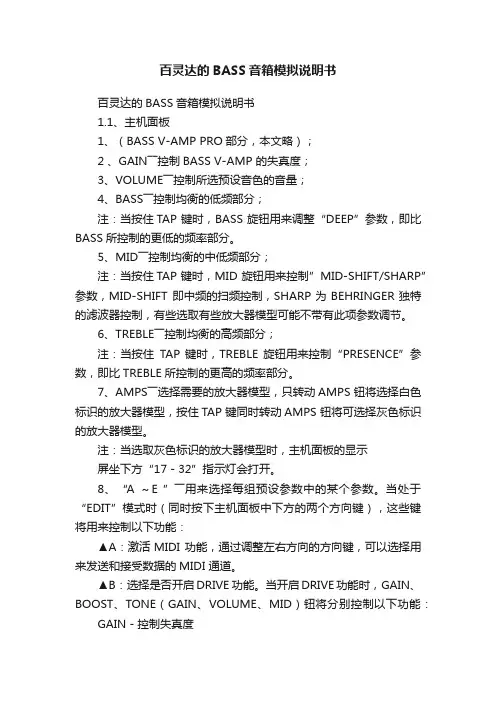
百灵达的BASS音箱模拟说明书百灵达的BASS音箱模拟说明书1.1、主机面板1、(BASS V-AMP PRO部分,本文略);2 、GAIN――控制BASS V-AMP 的失真度;3、VOLUME――控制所选预设音色的音量;4、BASS――控制均衡的低频部分;注:当按住TAP 键时,BASS 旋钮用来调整“DEEP”参数,即比BASS所控制的更低的频率部分。
5、MID――控制均衡的中低频部分;注:当按住TAP 键时,MID 旋钮用来控制”MID-SHIFT/SHARP”参数,MID-SHIFT 即中频的扫频控制,SHARP为BEHRINGER独特的滤波器控制,有些选取有些放大器模型可能不带有此项参数调节。
6、TREBLE――控制均衡的高频部分;注:当按住TAP 键时,TREBLE 旋钮用来控制“PRESENCE”参数,即比TREBLE所控制的更高的频率部分。
7、AMPS――选择需要的放大器模型,只转动AMPS 钮将选择白色标识的放大器模型,按住TAP 键同时转动AMPS 钮将可选择灰色标识的放大器模型。
注:当选取灰色标识的放大器模型时,主机面板的显示屏坐下方“17-32”指示灯会打开。
8、“A ~E ”――用来选择每组预设参数中的某个参数。
当处于“EDIT”模式时(同时按下主机面板中下方的两个方向键),这些键将用来控制以下功能:▲A:激活MIDI 功能,通过调整左右方向的方向键,可以选择用来发送和接受数据的MIDI 通道。
▲B:选择是否开启DRIVE 功能。
当开启DRIVE功能时,GAIN、BOOST、TONE(GAIN、VOLUME、MID)钮将分别控制以下功能:GAIN-控制失真度BOOST-控制“DRIVE”部分的音量TONE-模拟失真类单快效果器的“TONE”控制在此部分功能中包含了模拟的一些著名的单块效果器的音色。
注:当DRIVE 功能激活时,调节EFFECTS MIX 参数可以用来控制Wah-Wah 效果。

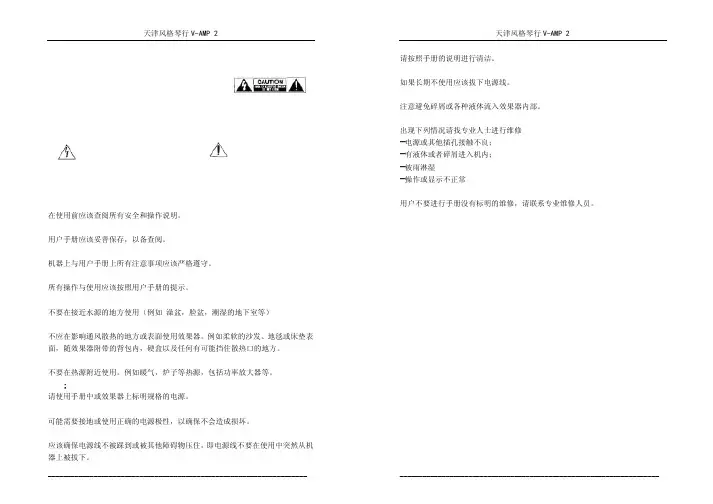
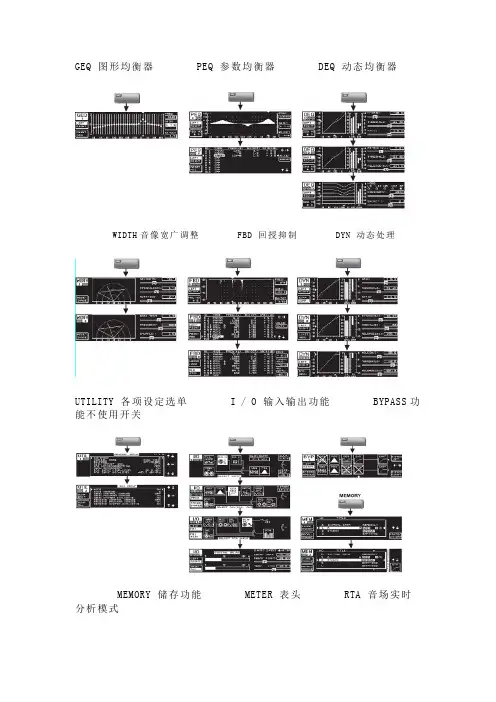
GEQ 图形均衡器PEQ 参数均衡器DEQ 动态均衡器WIDTH音像宽广调整FBD 回授抑制DYN 动态处理UTILITY 各项设定选单I / O 输入输出功能BYPASS功能不使用开关MEMORY 储存功能METER 表头RTA 音场实时分析模式在使用此手册之前,请了解说明是依官方操作方式进行,不过在一些功能页面皆包括了一些快速按键的使用,操作者在熟悉基本的运作调整后,自然对于快速使用的功能按键会有一番的认识,而在此不再详述。
2. CONTROL ELEMEENTS ( 控制组件)。
2.1 Front panel ( 正面的面版)。
1. LED METER ( 表头指示)。
指示输入的声音讯号电平大小,在其最上方的灯号是CLIP ( 讯号切割) 的指示,表示输入的讯号已经过大,或是在DYN (动态处理)的调整上,其LIMITER( 限制器) 设定限制电平位置过低的原因,参照章节 3.4。
2. METER key ( 表头按键)。
使用这个按键进入后,可以选择三种不同的表头指示模式,参照章节3.10。
3. RTA key ( 音场实时分析模式按键)。
使用这个按键进入后,可以选择三种不同的分析显示,参照章节 3.8。
4. COMPARE ( 功能调整比较按键)。
使用这个按键进入后,可以将你预设的储存资料来与当下所调整的数据来做两种比较。
5. MEMORY key ( 记忆储存按键)。
在这里,你可以将DEQ - 2496 所调整后的数据储存起来,以方便下次的呼叫使用,参照章节 3.9。
图 2 - 1 各项按键显示图 2 - 2 各项按键显示与飞梭旋转控制定义。
6. PAGE key ( 页面选择按键)。
当你是在某项的功能页面时,藉由这个按键再去选择里面的章节出来做调整。
7. functions performed key ( 功能定义执行按键)。
藉由上方的动作后,欲去执行当下的模式或是型态,或改变设定回复预设等,这个功能按键区分 A 键、B 键,是一个去完成的指令键。
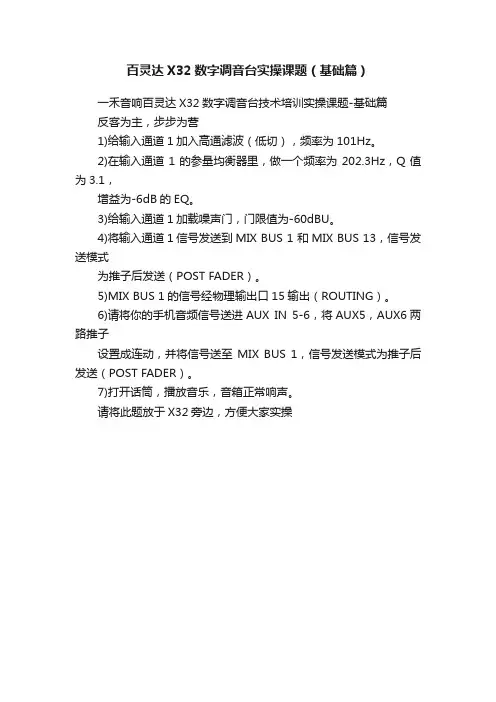
百灵达X32数字调音台实操课题(基础篇)
一禾音响百灵达X32数字调音台技术培训实操课题-基础篇
反客为主,步步为营
1)给输入通道1加入高通滤波(低切),频率为101Hz。
2)在输入通道1的参量均衡器里,做一个频率为202.3Hz,Q值为3.1,
增益为-6dB的EQ。
3)给输入通道1加载噪声门,门限值为-60dBU。
4)将输入通道1信号发送到MIX BUS 1 和MIX BUS 13,信号发送模式
为推子后发送(POST FADER)。
5)MIX BUS 1的信号经物理输出口15输出(ROUTING)。
6)请将你的手机音频信号送进AUX IN 5-6,将AUX5,AUX6两路推子
设置成连动,并将信号送至MIX BUS 1,信号发送模式为推子后发送(POST FADER)。
7)打开话筒,播放音乐,音箱正常响声。
请将此题放于X32旁边,方便大家实操。

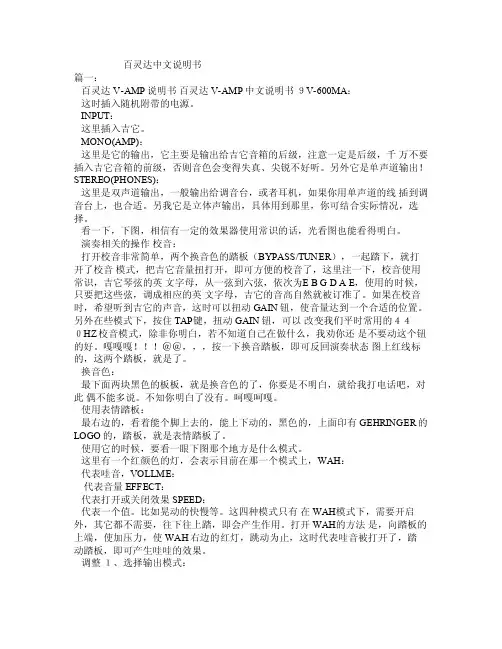
百灵达中文说明书篇一:百灵达V-AMP说明书百灵达V-AMP中文说明书9V-600MA:这时插入随机附带的电源。
INPU T:这里插入吉它。
MO NO(AM P):这里是它的输出,它主要是输出给吉它音箱的后级,注意一定是后级,千万不要插入吉它音箱的前级,否则音色会变得失真、尖锐不好听。
另外它是单声道输出!STERE O(PHO NES):这里是双声道输出,一般输出给调音台,或者耳机,如果你用单声道的线插到调音台上,也合适。
另我它是立体声输出,具体用到那里,你可结合实际情况,选择。
看一下,下图,相信有一定的效果器使用常识的话,光看图也能看得明白。
演奏相关的操作校音:打开校音非常简单,两个换音色的踏板(BY PASS/TUNER),一起踏下,就打开了校音模式,把吉它音量扭打开,即可方便的校音了,这里注一下,校音使用常识,吉它琴弦的英文字母,从一弦到六弦,依次为E B GD A E,使用的时候,只要把这些弦,调成相应的英文字母,吉它的音高自然就被订准了。
如果在校音时,希望听到吉它的声音,这时可以扭动 GAI N钮,使音量达到一个合适的位置。
另外在些模式下,按住TAP键,扭动GA IN钮,可以改变我们平时常用的440H Z校音模式,除非你明白,若不知道自己在做什么,我劝你还是不要动这个钮的好。
嘎嘎嘎@@,,,按一下换音踏板,即可反回演奏状态图上红线标的,这两个踏板,就是了。
换音色:最下面两块黑色的板板,就是换音色的了,你要是不明白,就给我打电话吧,对此偶不能多说。
不知你明白了没有。
呵嘎呵嘎。
使用表情踏板:最右边的,看着能个脚上去的,能上下动的,黑色的,上面印有GEH RINGE R的LOG O的,踏板,就是表情踏板了。
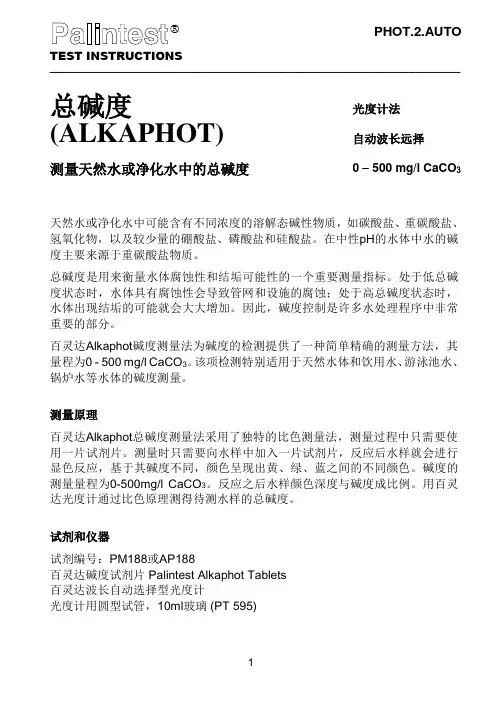
操作步骤1 将水样加入试管直至10ml刻度线(执行空白检测)2 加入一片碱度试剂片,碾碎、搅拌使之溶解3 将水样静置1分钟后重新混匀水样。
4 在光度计上选择Phot 2号检测程序。
5 参照光度计操作手册说明,用光度计读取测量值6 测量结果以为mg/l CaCO3单位显示注:如将碱度表示方式由CaCO3转化为HCO3-请乘以系数1.22。
____________________________水样采集由于铝极容易吸附在采样杯的表面,特别是玻璃材质的采样杯。
为了防止铝的丢失,请用塑料瓶盛放水样并尽快完成分析。
采样瓶需要在进行酸洗并用去离子水冲洗干净后才能重复使用。
操作步骤1 将水样加入试管直至10ml刻度线(执行空白检测)2 加入一片铝试剂片1号,碾碎、搅拌使之溶解3 加入一片铝试剂片2号,碾碎、慢慢搅拌使之溶解,请不要剧烈搅动4 静置5分钟,使之完全显色5 在光度计上选择Phot 3铝检测程序6 将试管放入光度计进行测量(参照光度计说明书)7 测量结果的单位为mg/l Al.干扰聚磷酸盐或氟离子的存在会导致测量结果偏低。
常规水样中的聚磷酸盐含量极少,所以由它产生的干扰不多。
氟离子仅在自来水厂的加氟处理工艺中才会使用,这种情况下,请在加氟处理步骤前对水样进行监测。
如待分析水样为加氟处理后的水样,如供水系统中的水样或者含氟天然水体,所测得的铝离子浓度需要进行修正。
修正方法为:在测得的铝离子浓度基础上乘以(1+0.4F),其中F为氟离子浓度(mg/l F)。
氟离子浓度的检测方法见Phot 14 氟离子检测方法。
一些工业废水。
氨氮对鱼类和其它水生生物是有害的,渔场和水族馆用水的氨氮浓度必须进行严格控制。
氨氮检测是地表水、海水、工业废水和污水水质例行检测的重要参数。
百灵达氨氮测量法可以测量0 - 1.0 mg/l N浓度范围的水中氨氮(氨态氮)含量。
测量原理百灵达氨氮测量法的测量原理为水杨酸盐比色法。
碱性并有余氯存在的条件下,氨与水杨酸盐反应生成蓝绿色的靛酚化合物。
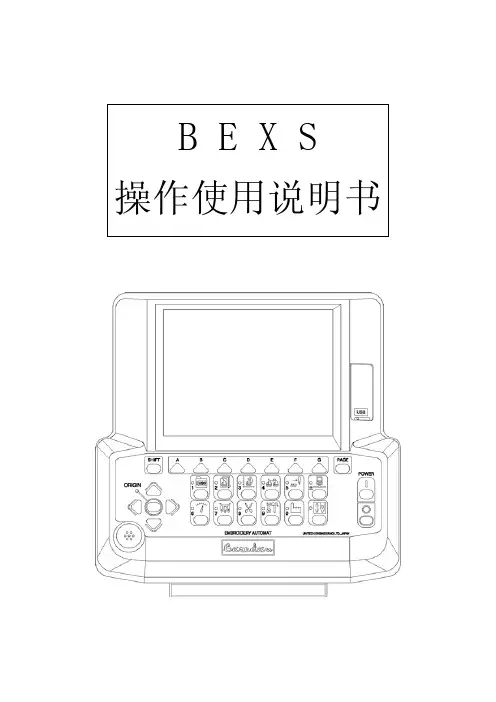
B E X S操作使用说明书目 录第一章 使用前述..............................................1‐ 1 1.使用本机时的安全注意事项 ..................................1‐ 2 2.接地线使用的注意事项 ......................................1‐ 6 3.警告标记 ..................................................1‐ 7第二章 概要..................................................2‐ 1 1.基本规格 ..................................................2‐ 2 2.特点 ......................................................2‐ 3第三章 使用之前..............................................3‐ 1 1.电脑控制操作盘的外观与各部分的名称 ........................3‐ 2 2.图文式按键 ................................................3‐ 6 3.电源的ON/OFF .............................................3‐ 8 4.原点对合 ..................................................3‐ 9 5.画面构成 ..................................................3‐10 6.信息表示画面 ..............................................3‐11 7.花样一览表条件画面 ........................................3‐13 8.准备状态与运转状态 ........................................3‐15 9.画面变换 ..................................................3‐16 10.数值输入对话框 ...........................................3‐18 11.文字输入对话框 ..........................................3‐19 12.画面确认 ................................................3‐20 13.错误对话框 ..............................................3‐21第四章 手动操作..............................................4‐ 1 1.針棒变换 ..................................................4‐ 24.线保持/开放 ..............................................4‐ 7 5.预备刺绣 ..................................................4‐ 8 6.换刺绣框 ..................................................4‐ 9 7.底线计算....................................................4‐10 8.主轴电机刹车保持/解除 ....................................4‐12 9.加油 ......................................................4‐13 10.下死点停止 绗缝绣 .......................................4‐1811. 绗缝绣 ....................................................4‐1912.镭射定位装置.................................................4‐21第五章 花样输出/输入.......................................5‐ 1 1.使用花样输出入之前 ........................................5‐ 2 2.使用USB之前 ..............................................5‐ 4 3.USB输入 ...................................................5‐ 7 4.USB输出 ...................................................5‐15 5.USB管理 ...................................................5‐18 6.ABC运转 ...................................................5‐23 7.COM输入 ...................................................5‐25 8.COM输出 ...................................................5‐29第六章 储存花样管理..........................................6‐ 1 1.花样选择 ..................................................6‐ 2 2.花样信息显示 ..............................................6‐ 3 3.改变花样名称 ..............................................6‐ 5 4.生产数量显示 ..............................................6‐ 6 5.储存花样的删除 ............................................6‐ 8 6.换色功能的一览表显示·改变 ................................6‐ 9第七章 运转条件..............................................7‐ 1 1.改变运转条件 ..............................................7‐ 2 2.运转条件一览表 ............................................7‐ 4 3.设定置换软件范围 ..........................................7‐ 9 4.自动配列的空隙自动设定 ....................................7‐11 5.自动配列的次数自动设定 ....................................7‐13第八章 刺绣运转..............................................8‐ 1 1.花样开始点的位置对合方法 ..................................8‐ 2 2.运转准备 ..................................................8‐ 3 3.转速的改变 ................................................8‐ 5 4.框架四角形移动定位描绘 ....................................8‐ 6 5.空绣 ......................................................8‐ 9 6.高速空绣(针数指定) ......................................8‐10 7.高速空绣(换色单位) ......................................8‐11 8.换色功能改变(通过顺次检索进行换色改变) ..................8‐12 9.全部功能的改变 ............................................8‐13 10.退针 ....................................................8‐14 11.自动补绣 ................................................8‐15 12.保持功能 ................................................8‐16第九章 网络功能..............................................9‐ 1 1.使用网络功能之前的确认 ....................................9‐ 2 2.操作人员编号的通知·登录 ..................................9‐ 5 3.休息中的通知 ..............................................9‐ 8 4.操作人员呼叫 ..............................................9‐ 96.从服务器输出(直接下载) ..................................9‐11 7.从服务器输出(生产计划下载) ..............................9‐14第十章 储存花样的编辑.....................................10‐ 1 1.转色信号的改变 ..........................................10‐ 2 2.全部信号的改变 ..........................................10‐ 3 3.手动增加走针的输入 .......................................10‐ 4 4.DSP .....................................................10‐ 7第十一章 环境设定..........................................11‐ 1 1.MC的改变 ................................................11‐ 2 2.MC一览表 ..............................................11‐ 4 3.珠片调整型式 ............................................11‐12 4.画面的显示颜色设定 ......................................11‐13 5.花样的显示颜色设定 ......................................11‐17 6.网络设定 ................................................11‐20 7.日期时间设定 ............................................11‐22 8.版本显示日 ..............................................11‐23第十二章 系统程序..........................................12‐ 1 1.系统程序构成 ............................................12‐ 2 2.系统程序更新 ............................................12‐ 3 3.记忆储存初期化 ..........................................12‐ 5第十三章 附录..............................................13‐ 1 1.功能一览表 ..............................................13‐ 2 2.辅助功能一览表 ..........................................13‐ 3 3.错误信息一览表 ..........................................13‐ 4第一章 使用前述本章就有关使用本机器的注意事项,进行以下内容的说明。
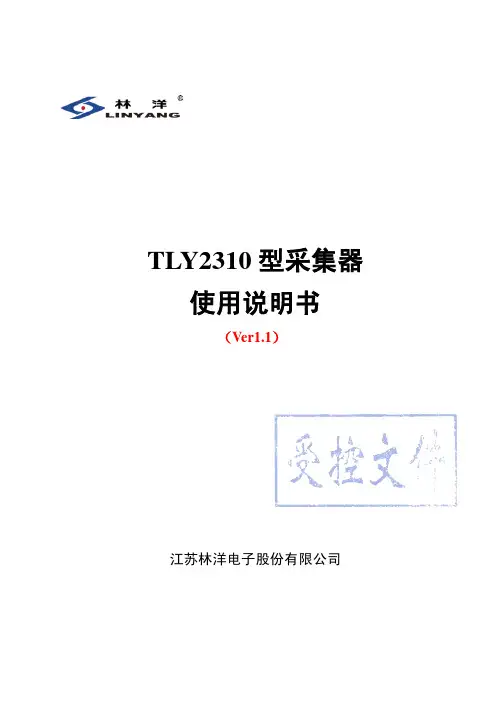
TLY2310型采集器使用说明书(Ver1.1)江苏林洋电子股份有限公司目录一、概述 (1)二、功能与通信方式 (1)2.1数据采集 (1)2.2数据传输 (1)2.3参数设置和查询 (1)2.4本地功能 (2)2.5采集器维护 (2)2.6免设置功能 (2)2.7门接点检测功能 (2)2.8通信方式 (2)三、系统特点 (2)四、主要技术指标 (3)五、结构及接线图 (4)5.1采集器外形及结构尺寸 (4)5.2采集器端子接线图 (5)六、安装与维护 (6)七、调试 (7)7.1状态指示 (7)7.2现场调试 (7)八、运输存储 (8)九、售后服务 (8)一、概述TLY2310型采集器严格执行Q/GDW 1374-2013《电力用户用电信息采集系统技术规范》第2部分集中抄表终端技术规范系列标准,是自动抄表系统安装在现场的中间设备,应用现代数字通信技术、计算机软硬件技术、低压电力线载波技术、微功率无线通信技术等进行电能量采集。
采集器电磁兼容性能优良,温度适应范围广,电压适应范围宽,可以在本地或远程查询和修改设备参数;配备高可靠性存储芯片方便存储采集器挂接的电表档案信息。
TLY2310型采集器可实现集中器、RS-485接口电能表,电力线载波、微功无线等方式混合组网。
具有中继(路由)、数据转发(通信转换),使集中器信号与RS-485电能表通信信号之间相互转换,管理多块RS-485接口电能表,保证整个系统的兼容性。
二、功能与通信方式2.1数据采集采集器提供RS-485抄表接口,通过上行信道接收集中器下发的电能表数据抄读和控制指令,对RS-485电能表所有数据抄读。
2.2数据传输采集器数据传输功能内容如下:a)可以与集中器进行通信,接收并响应集中器的命令,向集中器传送数据。
b)中继转发,采集器支持集中器与其它采集器之间的通信中继转发。
c)通信转换,采集器可转换上、下信道的通信方式和通信协议。
2.3参数设置和查询可远程查询或本地设置和查询采集周期、电能表通信地址、通信协议等参数,并能自动识别和适应不同的通信速率;能依据集中器下发或本地通信接口设置的表地址,自动生成电能表的表地址索引表。
VS3102用户手册北京华青紫博科技有限公司北京华青紫博科技有限公司目录目录 (1)第一章使用之前 (4)第二章包装目录 (4)第三章物理描述 (5)3.1 前面板 (5)3.1.1 视频输入BNC口 (6)3.1.2 音频输入RCA口 (6)3.2 后面板 (6)3.2.1 以太网10/100接口 (6)3.2.2 COM接口 (6)3.2.3 通用I/O模块 (7)3.2.4 状态指示灯 (7)3.2.5 恢复按钮 (8)3.2.6 电源变压器 (8)第四章如何安装 (8)第五章以太网环境 (9)5.1 硬件安装 (9)5.1.1 如何联接 (9)5.1.2 开机 (9)5.2 软件配置 (10)5.2.1使用安装软件 (10)5.2.2 用已有的程序来进行手动设定 (13)5.3 第一次访问视频服务器 (13)第六章调制解调器环境 (14)6.1 硬件安装 (14)6.1.1 电缆连接 (14)6.1.2 接通电源 (15)6.2 软件配置 (15)6.2.1 安装一个新的调制解调器 (15)6.2.2 设置新的连接 (17)6.3 第一次连接视频服务器 (20)第七章如何使用 (21)7.1 用户名和密码 (21)7.2 初级用户的使用 (22)7.2.1 带摄像机显示的主屏幕 (22)7.2.2 云台控制 (23)7.2.3 用户设定 (23)7.3 系统配置 (25)7.3.1 系统参数 (26)7.3.2 用户组管理 (27) 1北京华青紫博科技有限公司7.3.4 视频编码参数 (29)7.3.5 视频动态检测 (30)7.3.6 云台控制配置 (31)7.3.7 调制解调器和拨号设定 (34)7.3.8 应用 (35)7.3.9 主页布局设定 (36)7.3.10 用FTP进行快速配置 (36)7.4 高级功能 (42)7.4.1 网页 (42)7.4.1.1 显示系统日志 (42)7.4.1.2 显示系统参数 (42)7.4.1.3 恢复出厂设定 (43)7.4.1.4 个人自定义明文命令的路径 (43)7.4.2 FTP (43)7.4.2.1 周期性地上载快照文件到外部FTP服务器上 (43)7.4.2.2 自定义主页中的图片 (43)7.4.2.3 显示系统日志 (44)7.4.2.4 上载配置文件 (44)7.4.2.5 软件版本升级 (44)7.4.3 Telnet (45)7.4.3.1 系统内核调试 (45)7.4.3.2 监视数字输入的状态改变 (45)7.4.3.3 停止信息打印 (45)7.4.3.4 查询数字输入状态 (45)7.4.3.5 设置数字输出 (46)7.4.3.6 删除闪存中的快照 (46)7.4.3.7 删除公司标和图像按钮 (46)7.4.3.8 下次启动时跳过安装 (46)7.4.3.9 重置网络重新安装 (46)7.4.3.10 恢复出厂设定 (46)7.4.3.11 重启系统 (46)7.5 视频服务器的URL命令 (46)7.5.1 捕捉快照 (47)7.5.2 移动云台 (47)7.5.3 预置/招回摄像机位置 (47)7.5.4 查询数字输入的状态 (47)7.5.5 数字输出 (47)7.5.6 明文命令的串口驱动 (47)7.5.7 恢复出厂设定 (48)7.5.8 重启系统 (48)7.5.9 页URL命令 (48)7.5.11 命令URL的常用格式 (49)7.5.12 系统配置URL (49) 2北京华青紫博科技有限公司7.5.13 安全配置URL (49)7.5.14 网络配置URL (50)7.5.15 视频配置URL (50)7.5.16 图像质量配置URL (52)7.5.17 摄像机配置的URL (52)7.5.18 摄像机位置预置URL (52)7.5.19 摄像机自定义命令配置URL (52)7.5.20 自定义摄像机配置URL (53)7.5.21 调制解调器配置URL (53)7.5.22 应用配置URL (54)7.5.23 主页布局配置URL (54)附录 (55)A. 自检顺序 (55)B. 常见问题 (55)C. 技术参数 (58) 3北京华青紫博科技有限公司第一章使用之前尽管视频服务器不仅是一个高效的监控设备,而且也是一个网络视频服务器,然而在安装本监控设备之前要确定它是合法的.打开盒子后,请务必检察一下盒子中的物品.了解一下盒中物品的物理特性,能防止对它们的非正常使用伤害,并减少安装时出现的大部分问题.视频服务器是一个网络设备,如果用户有基本的网络知识的话,对用户来说它应该很容易使用.如果配置出现错误,导致出现系统问题,而且恢复起来很困难,参见"附加按钮"节来恢复系统默认设置并重新运行安装程序.视频服务器为不同的环境设计,并能构造不同的安防或演示目的的应用.对标准的应用请阅读"系统配置"以理解所有的功能.想更好的使用视频服务器,请详细阅读"高级功能".至于专业的开发商,"视频服务器的网页命令"这一章将会非常有用.带警告标志的章节必须完全理解并小心操作.忽视这些警告将导致严重后果.第二章包装目录视频服务器VS3102电源变压器I/O终端模块扳手 4北京华青紫博科技有限公司摄像机控制电缆串口联接线应用程序光盘快速安装向导质保卡第三章物理描述3.1 前面板 5北京华青紫博科技有限公司3.1.1 视频输入BNC口视频输入口阻值为75hms.为确保视频调制模式检测正确,摄像机必须在视频服务器打开之前打开.3.1.2 音频输入RCA口音频输入用RCA口引入单声道Line in信号.3.2 后面板3.2.1 以太网10/100接口用UTP5电缆连接到以太网,极限长度是100米.当网络连接线没有问题时,视频服务器会忽视modem连接.3.2.2 COM接口RS232串口能连接调制解调器或直接用串口连接线.如果视频服务器选择的是以太网模式的话,管理员可以用本串口来用来控制VIDEO上所接的云台. 6北京华青紫博科技有限公司3.2.3 通用I/O模块序号名称输入/输出范围1 DI+ INPUT 12VDC 最大50mA2 DI- INPUT3 SW_COMMON OUTPUT 初始时与NC短接4 SW_NOPEN OUTPUT 24VDC时1A或125V A C时0.5A5 RS485 B D- 倒转6 RS485 A D+ 非倒转视频服务器提供了非常灵活的I/O模块来连接用户的安防设备,如传感器,报警器,灯光或门锁.通用I/O模块共有6个管脚.这些管脚可按它们的功能分成两种类别,分别是:RS485和数字输入输出.如果联接到串口上的设备是RS485接口的话,请接脚5和6.在配置页将接口转换成RS485,云台控制命令可直接通过脚5和6发送.如果距离太远导致无法正常工作,可外接电源拉高RS485信号.视频服务器提供1个数字输入和1个继电器出.脚1到脚2可用来联接外部传感器,它们的电压状态可按照配置页上的编程脚本来监控.继电器开头可以用来找开和关闭外接设备.3.2.4 状态指示灯当视频服务器启动时,系统将进行自检,检查系统的各个硬件.当接通电源时,电源指示灯下面的状态指示灯都会一个接一个地闪动,直到自检过程结束.如果有模块不正常,状态指示灯会按照附录A中的列表指示错误.如果自检通过,状态指示灯会关闭一段时间,然后按如下表显示.网络接口取决于所连接的UTP网线,调制解调器或串口连接线.如果交换机和视频服务器的连接良好的话,视频服务器会选择以太网接口.如果找不到以太网接口,而连接的调制解调器工作正常的话,网络接口会选择成调制解调器的PPP连接.如果上面的两种接口都找不到的话,视频服务器会试图用串口的PPP连接.网络接口条件LED1(心跳) LED2(状态)安装前灭灭安装后闪灭以太网摄像机控制过程中闪闪 7北京华青紫博科技有限公司modem ppp 自检后闪亮连接前亮亮连接后闪亮串口直接连接3.2.5 恢复按钮盒子上隐藏着一个用来恢复出厂设定值的按钮.当系统安装和工作不正常时,用包装中所带的小棍并按如下步骤操作来将系统恢复到原来的设置.用小棍伸进小孔按住恢复按钮.拔下和插上电源插头使系统重启.按住恢复按钮时,系统将会进行两次自检,而平时是一次自检,这可以从闪动的状态指示灯看出来.当摄像服务器的状态指示灯第二次闪动时,松开小棍.系统此时就会恢复出厂设定值.3.2.6 电源变压器将视频服务器联接到电源变压器的插孔上.当安装视频服务器时,开电是最后一个动作.第四章如何安装为方便的安装到各种环境下,视频服务器自动检测联接的接口,并按照最好的条件配置自已.也就是说,用户无需关心所联接摄像头是N制的还是PA L制的;所联接的网络是以太网还是MODEM,以太网的速度是10M或100M.如果联接的可调摄像头在支持列表中,用户无需复杂的配置就能即插即用.视频服务器支持以太网和调制解调器.以太网可以提供高带宽并得到最好的性能,同时拨号网络在通常的INTERNET应用是最常见的.参考相关的章节来询求你的网络环境的安装.如果两种环境都可用的话,推荐使用以太网,而且它也会被优先选用.从一种网络环境转移到另一种网络环境会清除前一种网络环境的设置.在下面的章节中,"用户"指可以使用视频服务器的人,"管理员"指除了能使用视频服务器外,而且还有root密码,能对它进行配置.管理员应该仔细阅读本手册,特别在安装过程中. 8北京华青紫博科技有限公司第五章以太网环境5.1 硬件安装在安装网络服务器之前,记下包装上的序列号以便将来使用.5.1.1 如何联接联接前关掉所有的周边设备.按照如下的步骤联接相关的设备.注意在联接好所有的设备之前不要插电源插头.5.1.2 开机请确保所有的电缆联执接正确和牢固,打开摄像头,传感器,报警设备然后将插头接到电源插座上.在自检完成并正常后,摄像服务器准备好进行软件配置. 这时,网络速度和视频调制模示是自动检测的.如果检测的视频调制模式不正确, 管理员可以在配置页改变设定.参见配置章.先将电源变压器的插头连接到视频服务器上,再插电源插头,这会减少电涌事故. 9北京华青紫博科技有限公司5.2 软件配置5.2.1使用安装软件为了远程配置摄像服务器,管理员应该记住新的视频服务器的序列号,并用它们做为身份认证和初始密码.当安装好视频服务器后,在PC上运行安装程序来定位刚安装的视频服务器.视频服务器也支持非WINDOWS下的手动安装模式.手动步骤以后讨论.当自检完成后,视频服务器会自动检测网络环境并自动配置.如果在网上有DHCP服务器的话,安装程序会得到给定的信息并显示序列号和每个视频服务器的IP地址.如果没有DHCP服务器的话,前一个IP地址会被显示.在这种情况下,新设备会显示0.0.0.0.当安装了多个设备后,程序将会显示多个设备.管理员可以点击"ASSIGNED"栏为"NO"的设备来进行配置.在当前IP地址栏显示的IP地址只是作为管理员的参考.如果管理员想用另外一个IP地址的话,直接修改下面的编辑框输入新的IP地址.如果想固定要机的IP地址的话,选择"无论何时系统启动时都使用此IP地址"来跳过进一步的设置,否则设备启动时都需要进行配置. 10北京华青紫博科技有限公司当IP和选项都输入完成后,点击"Set IP Address".弹出信息对话框通知管理员IP 地址是否合法.如果IP地址没有被其它网络设备使用的话,安装程序将继续.否则将弹出另外一个信息窗口显示IP地址冲突.在这种情况下,管理员应该咨询网络管理员来得到一个合法的IP地址.在显示成功设置IP后,管理员应该记住所设置的IP以便用户使用. 11北京华青紫博科技有限公司当点击了确定后,"设置"栏将会显示为"Y es".管理员可以直接点击"Link to selected camera"来用默认的浏览器连接指定的摄像机.当选择了"无论何时系统启动时都使用此IP地址"后,弹出对话框询问"服务器FTP端口"和"Root密码",这是因为它们被改变成了其它的数值.如果设定值丢失,恢复出厂设定并重新运行安装程序来安装.一旦安装结束后,管理员应该按照"第一次安装视频服务器"章来进行必要的检查和配置.有经验的管理员可以用定制的config.ini文件通过FTP来进行快速的设置.详细的步骤可以在"通过FTP快速配置"章找到. 12北京华青紫博科技有限公司如果想要用一个容易记住的名字来连接视频服务器的话,管理员可以在网络的名称服务器上配置一下.下面是一个例子:管理员已经设置视频服务器了一个固定的IP,而且想通过名字而不是难记的IP来连接它,管理员应该在DHCP服务器上为此视频服务器预留IP,并在域名服务器上将名称指定为对应的IP.当安装视频服务器时,设置它的IP为预留的IP.这样安装完成后就能用给定的名字来连接视频服务器了.5.2.2 用已有的程序来进行手动设定对应用环境是MA C,Linux,Unix或其它一些操作系统的环境下,我们还没有提供安装程序,一些常用的网络应用程序例如ARP和PING可以用来安装视频服务器.请先确认ARP和PING命令存在.首先,键入命令:arp -s "给定的IP地址" "网卡地址"这就在系统的名称表中增加了一项.网卡地址是指视频服务器的序列号,用如下的格式输入:uu-vv-ww-xx-yy-zz或uu:vv:ww:xx:yy:zz,选择哪种输入方式取决于操作系统.当名称项加入后,输入命令:ping "给定的IP地址"如果命令有回应的话,则IP地址设置成功,并可以用它来访问视频服务器.最开始的几个PING的反应会失败,因为此时视频服务器在进行自动配置.由于ARP和PING命令的语法取决于操作系统,所以请参考它们的帮助手册.5.3 第一次访问视频服务器当第一次连接到视频服务器时,管理员应该检查在系统配置页的安全和网络设定.为了防止非法使用,视频服务器提供两种权限,而且在访问前均需要用户名和密码.标准级别是用户模式,由20个用户权限组成.每个用户都能访问视频服务器,除了系统配置.这二十个用户权限也由管理员维护.最高的级别是ROOT模式,仅开放给管理员来做初始化,系统配置,用户管理和软件升级.管理员的用户由系统内定为"root".当连接上视频服务器后,用户将被提示来输入用户名和密码.与视频服务器的序列号相同的root密码将用来作系统的安装动作.管理员应该在做完初始化安装动作后立即修改密码以确保安全.新的root密码应该记好,因为没有办法获取或修复它.当改变完密码后,浏览器会弹出密码窗口要求用户再次输入新的密码.另一个重要的部分是网络设定.上面的软件配置使通过本地网络来访问视频服务器变得很容易.然而,管理员应该检查在系统配置页的网络配置,看看它是否符合已有的网络环境.安全和容易的方法是把它与已有的PC或工作站上的网络配置进行对比.前面章节中的软件安装只设置主机的IP地址和默认子网掩码为255.255.255.0.管理员应该按照本地网络来修改这个默认的子网掩码.如果需要的话,管理员也应该输入默认网关,主次DNS服务器. 13北京华青紫博科技有限公司默认状态下,视频服务器会在每次重启后要求管理员重新进行安装.如果网络设定确实不用每次重启后都改变的话,将此项安装选项失效.这样做会在下次视频服务器启动时跳过安装过程,直接使用前次的配置.如果使能此项安装选项,视频服务器会在下次启动时执行安装步骤.配置的详细描述在"如何使用"章.为了方便起见,相关图片也包含在内.第六章调制解调器环境6.1 硬件安装在安装视频服务器前,管理员应该记住包装上的序列号,因为它是最初的密码.为了使用拨号网络,网卡的接口应该断开,因为网卡是最优先的接口.当加电后,视频服务器会检测是否有外接的调制解调器连接在com口.当检测到有调制解调器后,芯跳指示灯会周期性地闪动.如果没有检测到调制解调器,视频服务器会默认为连接着串口连接线,并进行系统配置工作.此时电源指示灯下的两个指示灯都会点亮直到串口连接上.如果用户配置过远程拨号服务器或有ISP服务的帐号,视频服务器可以配置以在特定的条件下拨入到服务器.否则它会等待用户的呼叫来建立网络连接以提供服务.在下面的叙述中,拨入连接指视频服务器等待用户的拨入来建立点到点的连接.拨出连接指视频服务器拨出到另一个拨号网络服务器或任一ISP,要求点到点的连接.6.1.1 电缆连接关掉所有的周边设备的电源,然后将它们连接到视频服务器上.按照如下的顺序连接周边设备.注意在所有的周边设备连接好前,不要插上电源插头.没有 14北京华青紫博科技有限公司网卡第一次访问视频服务器时,管理员可以用随机携带的直接串口连接线直接连接到COM上.用直接串口连接线连接也是很方便的,它不需要调制解调器也不需要网卡.当输入必要的参数后,视频服务器就能用调制解调器来拨入到internet.6.1.2 接通电源在接通电源前,请确认所有的连线均连接牢固.打开摄像头,传感器和报警设备,最后将摄像服务器的插头插到接线板上.由于当系统重启时要进行所有的硬件检测,视频服务器应该在所有的周边设备打开前打开.先将电源变压器的插头连接到视频服务器上,再插电源插头,这会减少电涌事故.6.2 软件配置初次使用时,用户应该将产品自带的串口直连线连接到视频服务器的COM口和计算机的任一COM上.6.2.1 安装一个新的调制解调器打开控制面板并双击"调制解调器"的图标将"不检测调制解调器,直接从列表中选取"打上勾,点击"下一步". 15北京华青紫博科技有限公司在"标准调制解调器类型"这一栏选择"标准33600bps调制解调器",点击"下一步".选择串口连接线所连接的串口,点击"下一步",则串口连接就连好了.如果计算机中没有安装拨号网络的话,windows会自动提醒用户安装一个.如果没有自动启动安装的话,请双击控制面板中的网络图标来安装一个. 16北京华青紫博科技有限公司6.2.2 设置新的连接安装好33600的调制解调器后,打开windows中的"拨号网络"文件夹来设置一个新的连接.双击"建立新连接".在设备处选择新装的调制解调器,点击"下一步".随便输入电话号码,点击"下一步",这里所输入的电话号码没有用处.点击"完成"后,新建连接就会显示在拨号网络中. 17北京华青紫博科技有限公司右键点击新建的连接,选择属性.在常规页,清除"使用区号与拨号属性",点击"设置".选择最快速度为115200,点击确定. 18北京华青紫博科技有限公司在第二页"服务器类型"中,只选择"启用软件压缩"和"TCP/IP",其它的都不选.然后点击确定.此时就设置好了新建的连接.双击此新建的连接,弹出拨号窗口.用户名用root,密码处输入视频服务器的序列号,然后点击连接.此处的用户名和密码与在web浏览中的一样,也可以由管理员在安装成功后修改.请注意序列号中的字母的大小写.例如输入'A'而不是'a'.提示了一些信息后,连接提示窗口会显示连接成功为115200bps.连接成功后,请接着看下一节"第一次连接视频服务器". 19北京华青紫博科技有限公司如果显示连接错误,特别是在windows2000环境中会有错误,请参考错误信息来修复错误.6.3 第一次连接视频服务器通过用串口连接线,管理员可以打开默认的网页浏览器,在地址栏输入200.1.1.1,然后回车.注意200.1.1.1是视频服务器的地址,而200.1.1.100是给用户PC的地址.用户名和密码与安装时输入的一样.当用户名和密码正确后,管理员会在主页上看到动画图像.当使用的IE时,管理员应该允许安装一个由视频服务器提供的插件.为了安全起见,管理员应该立即在配置页修改密码.改变完密码后,浏览器会再次显示密码提示窗口,提示输入新密码.注意下次拨号时应该用新改的密码.为使视频服务器在拨入和拨出方式下正常工作,参考如下的步骤做基本配置.如果管理员以外的人员想连接视频服务器的话,管理员应该在配置页中安全选项增加这些用户的权限.当视频服务器作为服务器接受连接后,拨号框中显示的用户名和密码和在网页中连接视频服务器的用户名和密码是一样的.所有的授权用户都可以通过PPP拨号来连接视频服务器.而只有管理员才能使用配置页. 正确的调制解调器操作需要更多的信息.请参见配置页中的调制解调器设置这一节.视频服务器将等待拨入.如果管理员在程序中设置了一些条件的话,视频服务器会按管理员的配置自动拨出.参见配置中的应用章节来得到特定的安全应用.当所有的条件都设置好和保存后,关闭视频服务器并将串口联接线换成调制解调器,以用于拨号网络.由于串口直接连接用于配置视频服务器以利于调制解调器连接,管理员在重启机器前将不能再次连接.如果拨号配置激活后,视频服务器会拨号并将系统启动记录发出以测试设置,并在预配置期后挂断电话. 20北京华青紫博科技有限公司第七章如何使用视频服务器是一个完整设计的独立视频服务器.自带网页服务,授权用户可以用常用的网页浏览器如IE和Netscape Navigator来浏览视频服务器捕捉的图像.强力的视频压缩处理每秒30帧图像而且使浏览器实时显示.使用网页界面的另一个有利之处是所有的功能和配置都有它们自己的URL,这样高级用户就能很方便地将它们集成到已有的程序中.初级用户使用视频服务器非常简单,因为所有的主要安装动作都由管理员做过了.大部分管理员会发现安装过程很容易,因为在通常的环境中,大部分的配置都已经自动配置过了.打开你熟悉的网页浏览器,象连接普通网页一样连接到视频服务器上,然后图像就会按要求显示在屏幕上.请确保目标视频服务器的网址是正确的.7.1 用户名和密码打开浏览器和输入视频服务器的网址后,弹出对话框要求输入用户名和密码.如果管理员是初次使用,输入用户名为root,密码是大小写敏感的序列号.序列号可以在视频服务器的下面的标签的上方找到.初级用户在管理员授权完后就能进入了.输入完正确的用户名和密码后,主页面就会显示出来.下图中,前面的窗口是注册窗口,背景显示了注册失败的显示信息.用户可以选择为将来的方便保存密码.如果是第一次从windows中访问视频服务器,IE会提示安装一个由视频服务器提供的插件.这个插件用来注册为证书并用来在IE中显示活动的图像.用户可以点击yes来安装插件.如果浏览器不让用户安装,将安全设置为低安全级或咨询网络管理员. 21北京华青紫博科技有限公司7.2 初级用户的使用7.2.1 带摄像机显示的主屏幕左上角有一个公司标的图像.它可以按照配置页的设定链接到别的网站或资源.给定的题头和日期/时间会显示在图像上面的横幅上.图像会在检测到有视频移动时显示一个或几个红色的框.点击图像左边的"Configurate"来对视频服务器进行配置. 22北京华青紫博科技有限公司7.2.2 云台控制带云台的摄像机由用户提供并安装正确.用户能通过图像右边的控制面板调节摄像机做上下左右移动和缩放.要使用预设的位置,点击Preset Position下拉列表框选择一个然后点击Go.只有管理员才能预设摄像机的位置.初级用户仅能浏览这些预设位置.图像下的五个按钮可以用来控制摄像机来做除了上下左右。
百灵达V-AMP中文说明书9V-600MA:这时插入随机附带的电源。
INPUT:这里插入吉它。
MONO(AMP):这里是它的输出,它主要是输出给吉它音箱的后级,注意一定是后级,千万不要插入吉它音箱的前级,否则音色会变得失真、尖锐不好听。
另外它是单声道输出!STEREO(PHONES):这里是双声道输出,一般输出给调音台,或者耳机,如果你用单声道的线插到调音台上,也合适。
另我它是立体声输出,具体用到那里,你可结合实际情况,选择。
看一下,下图,相信有一定的效果器使用常识的话,光看图也能看得明白。
演奏相关的操作校音:打开校音非常简单,两个换音色的踏板(BYPASS/TUNER),一起踏下,就打开了校音模式,把吉它音量扭打开,即可方便的校音了,这里注一下,校音使用常识,吉它琴弦的英文字母,从一弦到六弦,依次为E B G D A E,使用的时候,只要把这些弦,调成相应的英文字母,吉它的音高自然就被订准了。
如果在校音时,希望听到吉它的声音,这时可以扭动GAIN钮,使音量达到一个合适的位置。
另外在些模式下,按住TAP键,扭动GAIN钮,可以改变我们平时常用的440HZ校音模式,除非你明白,若不知道自己在做什么,我劝你还是不要动这个钮的好。
嘎嘎嘎!!!@@,,,按一下换音踏板,即可反回演奏状态图上红线标的,这两个踏板,就是了。
换音色:最下面两块黑色的板板,就是换音色的了,你要是不明白,就给我打电话吧,对此偶不能多说。
不知你明白了没有。
呵嘎呵嘎。
使用表情踏板:最右边的,看着能个脚上去的,能上下动的,黑色的,上面印有GEHRINGER的LOGO的,踏板,就是表情踏板了。
使用它的时候,要看一眼下图那个地方是什么模式。
这里有一个红颜色的灯,会表示目前在那一个模式上,WAH:代表哇音,VOLLME:代表音量EFFECT:代表打开或关闭效果SPEED:代表一个值。
比如晃动的快慢等。
这四种模式只有在WAH模式下,需要开启外,其它都不需要,往下往上踏,即会产生作用。
一禾音响百灵达X32数字调音台技术培训实操课题-
进阶篇
1)使用话筒,将话筒信号送至效果器1 2 进行加湿处理。
要求效果器1
使用厅堂混响效果,效果器2使用立体声回声效果。
请送出加有混响和回声效果的话筒信号。
2)使用DCA编组,将输入通道1-4编入DCA编组1,演示编入DCA
编组后的效果。
将所有输入编进哑音编组1,演示哑音编组。
3)编辑自定义功能区C区,要求将1-4编码器编成效果器1-4的某一参
数值。
5-8的按键编辑成为4个效果器返回通道的哑音键,按键9-12设置为跳到效果器1-4的效果器界面。
4)请将1-2通道的LCD液晶显示屏设置成绿色,名称分别为MAN 和
WOMEN ,图标分别为男性和女性。
5)完成以上操作后,请将当前调音台的状态存储一个场景,要求存储在
存储中心第55的位置。
然后调用存储中心第1个名称为X32的程序。
请将此题放于X32旁边,方便大家实操。